Завжди переконайтеся, що стан дискового тома знаходиться в режимі онлайн
- Якщо динамічне дзеркало не відображається на вашому ПК, причиною можуть бути пошкоджені системні файли.
- Не зволікайте, запустіть сканування SFC і DISM, як описано нижче, щоб вирішити проблему.
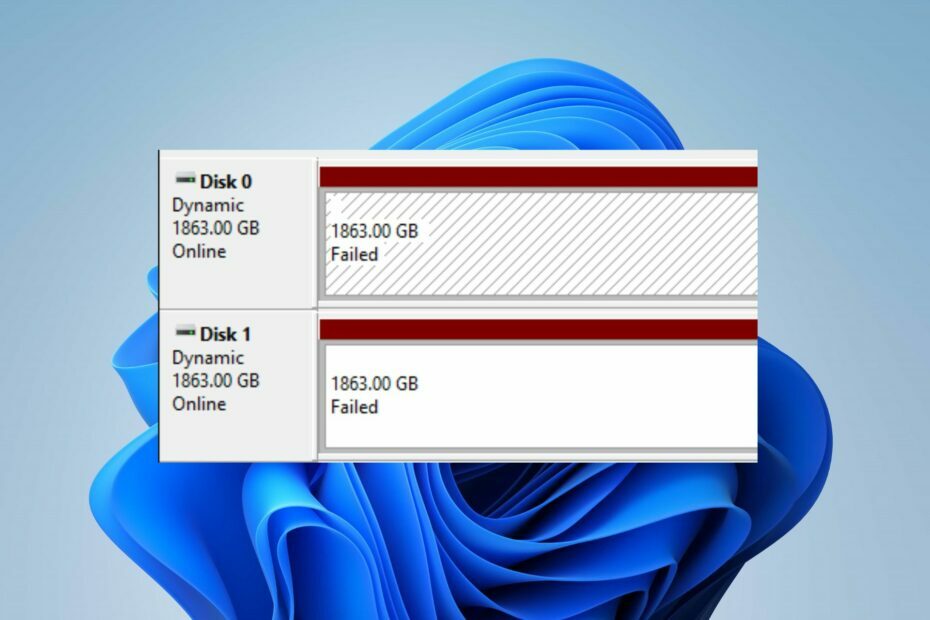
XВСТАНОВИТИ, НАТИСНУВШИ ЗАВАНТАЖИТИ ФАЙЛ
Це програмне забезпечення виправить поширені комп’ютерні помилки, захистить вас від втрати файлів, зловмисного програмного забезпечення, збою апаратного забезпечення та оптимізує ваш ПК для максимальної продуктивності. Вирішіть проблеми з ПК і видаліть віруси в 3 простих кроки:
- Завантажте Restoro PC Repair Tool який поставляється із запатентованими технологіями (патент доступний тут).
- Натисніть Розпочати сканування щоб знайти проблеми з Windows, які можуть спричиняти проблеми з ПК.
- Натисніть Відремонтувати все щоб вирішити проблеми, що впливають на безпеку та продуктивність вашого комп’ютера.
- Restoro завантажив 0 читачів цього місяця.
Налаштування Dynamic Mirror забезпечує певний рівень захисту даних, доступних на дисках. Однак користувачі часто стикаються з Не вдалося відобразити динамічне дзеркало, унеможливлюючи використання його функцій.
Отже, ми розглянемо загальні кроки для вирішення цієї проблеми, якщо ви зіткнетеся з нею. Крім того, ви повинні переглянути наш посібник на найкраще програмне забезпечення резервного копіювання дзеркал.
Чому динамічне дзеркало не відображається?
Якщо динамічне дзеркало не відображається на вашому ПК, це ймовірні причини:
- Динамічний диск офлайн – Динамічні диски дозволяють томам мати несуміжні екстенти на одному або кількох фізичних дисках. Якщо ці диски офлайн, вони будуть недоступні.
- Пошкоджені системні файли – Системні файли відповідають за служби та процеси, запущені на комп’ютері. Отже, продуктивність вашої системи може легко постраждати, якщо системні файли пошкоджені.
- Пошкоджені або скомпрометовані динамічні диски – Пошкодження динамічних дисків може вплинути на томи, якими він працює та керує. Таким чином, ви можете зіткнутися з помилкою показу динамічного дзеркала, якщо диск пошкоджено, що перешкоджає його належній роботі.
- Проблеми з відключенням електроенергії – Раптове завершення роботи системи, збій живлення або несподіване завершення роботи під час процесу дзеркального відображення може призвести до того, що статус динамічного диска показує помилку.
Ці фактори можуть відрізнятися на різних комп’ютерах. Тим не менш, ми обговоримо деякі основні кроки, щоб вирішити проблему та забезпечити правильну роботу динамічного диска.
Що я можу зробити, якщо відображення Dynamic Mirror не відобразилося?
Виконайте наведені нижче попередні перевірки, перш ніж виконувати будь-які розширені дії щодо усунення несправностей.
- Виправити перевантаження мережі на вашому ПК.
- Тимчасове відключення стороннього антивірусного програмного забезпечення, запущеного на вашому комп’ютері.
- Перезапустіть Windows у безпечному режимі і перевірте, чи проблема не зникає.
Якщо ви не можете вирішити проблему, спробуйте наведені нижче рішення.
1. Запустіть сканування SFC і DISM
- Клацніть лівою кнопкою миші старт кнопка, вид Командний рядок, а потім натисніть Запустити від імені адміністратора.
- Натисніть Так на Контроль облікових записів користувачів (UAC) підказка.
- Далі введіть наступне та натисніть Введіть щоб почати процес сканування:
sfc /scannow
- Введіть наступні команди та натисніть Введіть після кожного:
DISM /Онлайн /Cleanup-Image /RestoreHealth
- Перезавантажте комп’ютер і перевірте, чи не відображається статус несправного диска.
Запуск сканування SFC і DISM на вашому комп’ютері може знайти та відновити пошкоджені системні файли Windows, через які на динамічному дзеркалі відображається помилка.
Прочитайте як виправити параметр запуску від імені адміністратора, якщо він не працює на Windows 11.
2. Переведіть дзеркальний динамічний гучність у онлайн-статус
- Прес вікна + Р ключ, щоб відкрити бігти діалогове вікно, вид diskmgmt.mscі натисніть в порядку відкривати Керування дисками.
- Клацніть правою кнопкою миші на диск і виберіть Онлайн зі спадного меню.

- Перезавантажте ПК і перевірте, чи проблеми з динамічним дзеркалом не зникають.
Зміна статусу диска на онлайн дозволить йому відновити том і повернутися до працездатного стану.
- Як виправити помилку файлової системи (-2147219195)
- Ця операція потребує Interactive Window Station [Виправлення]
3. Виконайте команду CHKDSK
- Клацніть лівою кнопкою миші старт кнопка, вид Командний рядокі натисніть Запустити від імені адміністратора варіант.
- Натисніть Так на Контроль облікових записів користувачів підказка.
- Введіть наступні команди та натисніть Введіть:
chkdsk C: /r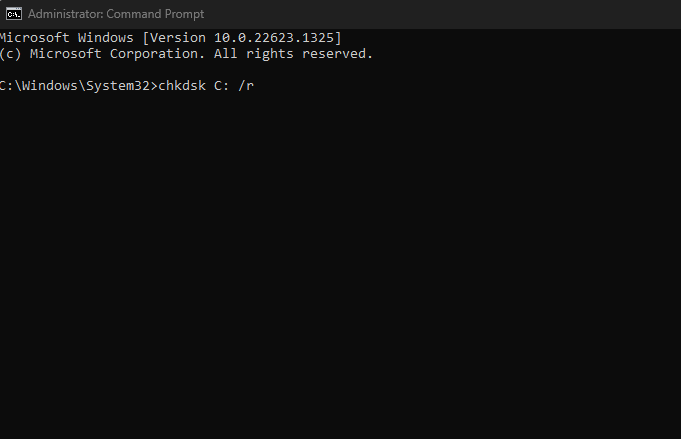
- Перезавантажте ПК.
Виконання команди chkdsk перевіряє обсяг диска та його використання. Крім того, він надає звіт про стан, специфічний для кожного розділу, і показує помилки, знайдені в системному файлі.
Перегляньте наш посібник що робити, якщо командний рядок постійно виходить з ладу на вашому ПК.
4. Запустіть сканування Windows Defender
- Клацніть лівою кнопкою миші старт кнопка, вид Безпека Windows і натисніть Введіть.
- Натисніть на Захист від вірусів і загроз з меню та виберіть Параметри сканування.

- Потім натисніть Повне сканування і натисніть кнопку Сканувати зараз кнопку.
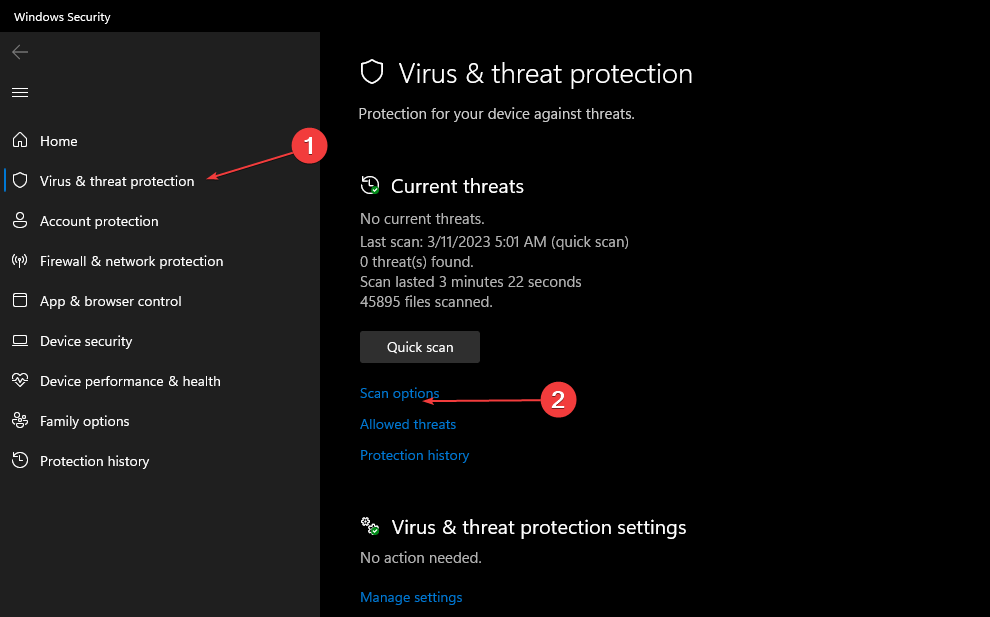
Запуск сканування Windows Defender знайде та видалить будь-яке зловмисне програмне забезпечення та віруси, які викликають проблему з пошкодженим диском. Прочитайте як виправити непрацюючий захист від вірусів і загроз Windows на Windows 11.
Крім того, якщо ви отримаєте Windows виявила проблему з жорстким дискомповідомлення про помилку, прочитайте нашу статтю, щоб отримати виправлення.
Також не соромтеся переглянути нашу статтю виправлення будь-яких помилок диска Windows 11 на вашому ПК.
Якщо у вас виникнуть додаткові запитання чи пропозиції, залиште їх у розділі коментарів.
Виникли проблеми? Виправте їх за допомогою цього інструменту:
СПОНСОРОВАНО
Якщо наведені вище поради не допомогли вирішити вашу проблему, на комп’ютері можуть виникнути глибші проблеми з Windows. Ми рекомендуємо завантаження цього інструменту відновлення ПК (оцінка «Чудово» на TrustPilot.com), щоб легко їх вирішити. Після встановлення просто натисніть Розпочати сканування кнопку, а потім натисніть на Відремонтувати все.


![Помилка служби віртуального диска Диск не порожній [Виправити]](/f/0c04c5d71a242698ff926201f7259ed1.jpg?width=300&height=460)